
Dell-Computer werden heutzutage von vielen Benutzern verwendet. Einige Benutzer sind bei der Verwendung von Dell-Computern auf einige sehr komplizierte Probleme gestoßen und müssen das System zurücksetzen, um sie zu lösen. Einige Benutzer empfinden es jedoch als sehr umständlich, das System neu zu installieren Das System muss auf die Werkseinstellungen zurückgesetzt werden, aber einige Kunden wissen nicht, wie sie es einrichten sollen. Der Editor zeigt Ihnen, wie Sie Dell Win7 mit einem Klick auf die Werkseinstellungen zurücksetzen.
Stellen Sie die werkseitig integrierten Systemeinstellungen von Dell Win7 mit einem Klick wieder her
1. Nachdem das Dell-Logo verschwunden ist, drücken Sie die Taste F8, bis die Menüleiste „Erweiterte Startoptionen“ angezeigt wird. Erweiterte Startoptionen“, bewegen Sie sich mit den Pfeiltasten und wählen Sie „Computer reparieren“.
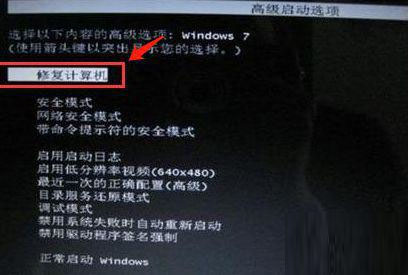
2. Nachdem Sie „Computer reparieren“ ausgewählt haben, gehen Sie wie unten gezeigt zur folgenden Seite und wählen Sie „Dell DataSafe“, um die Daten wiederherzustellen und ein Backup der Daten zu erstellen.
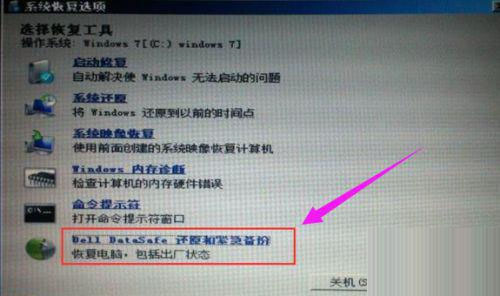
3. Klicken Sie nach Eingabe der Wiederherstellungs- und Sicherungsdaten auf „Andere Systemsicherungsdaten und weitere Optionen auswählen“ und klicken Sie auf „Weiter“, um zur nächsten Seite zu gelangen.
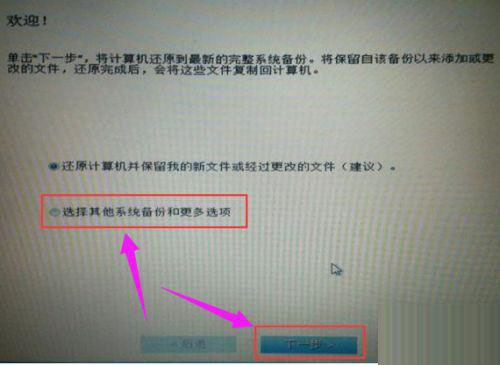
4. Nachdem Sie den obigen Vorgang abgeschlossen haben, gehen Sie zur folgenden Seite, klicken Sie auf „Computer wiederherstellen“ und dann auf „Weiter“.
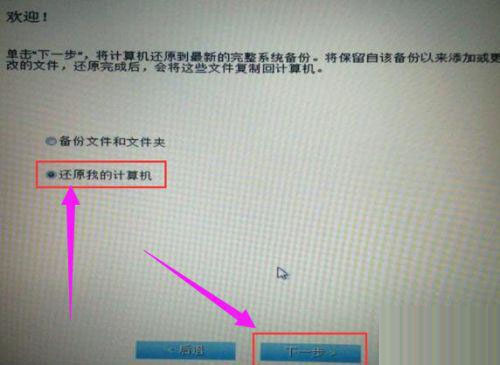
5. Wir können die Backup-System-Image-Datei sehen. Klicken Sie, um das Image auszuwählen, und wählen Sie „Weiter“, um das werkseitig integrierte System wiederherzustellen.
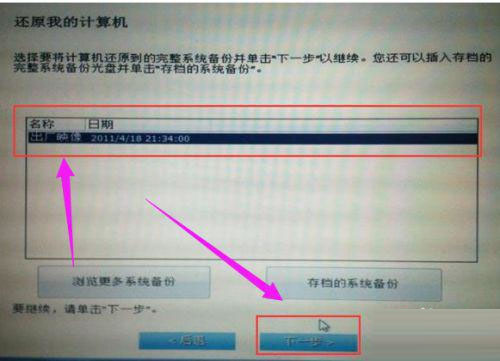
Das obige ist der detaillierte Inhalt vonWie stellt Dell die Werkseinstellungen von Win7 zwangsweise wieder her? Wie stellt man die werkseitig integrierten Systemeinstellungen von Dell Win7 mit einem Klick wieder her?. Für weitere Informationen folgen Sie bitte anderen verwandten Artikeln auf der PHP chinesischen Website!
 Was sind die Konfigurationsparameter des Videoservers?
Was sind die Konfigurationsparameter des Videoservers?
 Was bedeutet Taobao b2c?
Was bedeutet Taobao b2c?
 So rufen Sie externe JS in HTML auf
So rufen Sie externe JS in HTML auf
 Was sind die Vorteile der Mongodb-Datenbank?
Was sind die Vorteile der Mongodb-Datenbank?
 Viewstate-Nutzung
Viewstate-Nutzung
 So stellen Sie eine MySQL-Datenbank wieder her
So stellen Sie eine MySQL-Datenbank wieder her
 So überprüfen Sie, ob das MySQL-Passwort vergessen wurde
So überprüfen Sie, ob das MySQL-Passwort vergessen wurde
 Verwendung der Stripslashes-Funktion
Verwendung der Stripslashes-Funktion




